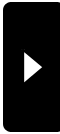2021年11月24日
Docker導入までは基本設定の通り。
基本的情報
オリジナルHPhttps://github.com/dcm4che/dcm4chee-arc-light/wiki
参考
https://hub.docker.com/r/dcm4che/postgres-dcm4chee
https://learningdicomusingdcm4che.blogspot.com/2019/11/dockerdicom.html
1)vimを入れておく
sudo apt install vim
2)UbuntuにJavaを入れておく。(JDK9以上)
sudo apt install openjdk-11-jre-headless
基本的情報
オリジナルHPhttps://github.com/dcm4che/dcm4chee-arc-light/wiki
参考
https://hub.docker.com/r/dcm4che/postgres-dcm4chee
https://learningdicomusingdcm4che.blogspot.com/2019/11/dockerdicom.html
1)vimを入れておく
sudo apt install vim
2)UbuntuにJavaを入れておく。(JDK9以上)
sudo apt install openjdk-11-jre-headless
3)Dockerをインストールする
sudo apt install docker.io
4)DCM4CHEE関連のイメージを取得する(一行ずつ実行)
sudo docker pull dcm4che/slapd-dcm4chee:2.4.50-22.3
sudo docker pull dcm4che/postgres-dcm4chee:12.2-22
sudo docker pull dcm4che/dcm4chee-arc-psql:5.22.3
sudo docker pull dcm4che/keycloak:10.0.2
sudo docker pull dcm4che/keycloak-gatekeeper:10.0.1
sudo docker pull dcm4che/logstash-dcm4chee:7.8.0-10
sudo docker pull dcm4che/dcm4che-tools:5.22.3
「:」以降はタグなので、その都度最新バージョンを確認する。上記は2020年8月11日のバージョン
5)データボリュームを共有するために必要なフォルダを先に作っておく
cd /var/local
sudo mkdir dcm4chee-arc
cd dcm4chee-arc
sudo mkdir ldap
sudo mkdir slapd.d
sudo mkdir db
sudo mkdir wildfly
6)DCM4CHEEを起動する
最初にdockerのネットワークを作っておく。LDAPとDBなどのリンク用。
sudo docker network create dcm4chee_default
LDAPサーバーを起動
sudo docker run --network=dcm4chee_default --name ldap \
-p 389:389 \
-v /etc/localtime:/etc/localtime:ro \
-v /etc/timezone:/etc/timezone:ro \
-v /var/local/dcm4chee-arc/ldap:/var/lib/ldap \
-v /var/local/dcm4chee-arc/slapd.d:/etc/ldap/slapd.d \
-d dcm4che/slapd-dcm4chee:2.4.50-22.3
389はLDAPポート。
PostgreSQLサーバーを起動
sudo docker run --network=dcm4chee_default --name db \
-p 5432:5432 \
-e POSTGRES_DB=pacsdb \
-e POSTGRES_USER=pacs \
-e POSTGRES_PASSWORD=pacs \
-v /etc/localtime:/etc/localtime:ro \
-v /etc/timezone:/etc/timezone:ro \
-v /var/local/dcm4chee-arc/db:/var/lib/postgresql/data \
-d dcm4che/postgres-dcm4chee:12.2-22
アプリケーションサーバのWildFlyを起動
sudo docker run --network=dcm4chee_default --name arc \
-p 8080:8080 \
-p 8443:8443 \
-p 9990:9990 \
-p 9993:9993 \
-p 11112:11112 \
-p 2575:2575 \
-e POSTGRES_DB=pacsdb \
-e POSTGRES_USER=pacs \
-e POSTGRES_PASSWORD=pacs \
-e WILDFLY_WAIT_FOR="ldap:389 db:5432" \
-v /etc/localtime:/etc/localtime:ro \
-v /etc/timezone:/etc/timezone:ro \
-v /var/local/dcm4chee-arc/wildfly:/opt/wildfly/standalone \
-d dcm4che/dcm4chee-arc-psql:5.22.3
以上のコマンド時にエラーが出たら何かおかしい。
正常に起動すると各コマンド時にハッシュタグのようなものが出力される。
7) テストする
UIにアクセスする。
https://localhost:8443/dcm4chee-arc/ui2
(セキュリティ警告が出たら、ページ内の詳細をみるを開き、危険性を承知で続行する)
8)データを送ってみる。
UbuntuにDcm4cheツールをインストールしてテスト
dcm4che5-5.22.3-bin.zipをダウンロード
https://sourceforge.net/projects/dcm4che/files/dcm4che3/5.22.3/
.bashrcにvimを使ってパスを通す。
テスト
storescu -c DCM4CHEE@arc:11112 path/to/sampledicomdir
UIで送信が成功したか確認
9) 終了する
dockerでコンテナを終了させる。
$ docker stop ldap db arc
再度立ち上げる場合は、イメージは取得済みなので、以下のコマンドで新規にコンテナが立ち上がる。
$ docker start ldap db arc
起動していないコンテナ(使わなくなったコンテナ)は削除する。
$ docker rm -v ldap db arc
バージョンが変わったりして、LDAP、DB、DCM4CHEEなどのイメージごと消す場合は、コンテナを消してから、
$ docker rmi imagename imagename ...(例)
その際はネットワークも消すこと。
$ docker network rm dcm4chee_default
以上
Web Service URLs
Archive UI: http://:8080/dcm4chee-arc/ui2 - if secured, login with
Username Password Role(s)
user user user
admin admin user, admin, auditlog, ADMINISTRATOR
Wildfly Administration Console: http://:9990, login with Username: admin, Password: admin.
DICOM QIDO-RS Base URL: http://:8080/dcm4chee-arc/aets/DCM4CHEE/rs
DICOM STOW-RS Base URL: http://:8080/dcm4chee-arc/aets/DCM4CHEE/rs
DICOM WADO-RS Base URL: http://:8080/dcm4chee-arc/aets/DCM4CHEE/rs
DICOM WADO-URI: http://:8080/dcm4chee-arc/aets/DCM4CHEE/wado
IHE XDS-I Retrieve Imaging Document Set: http://:8080/dcm4chee-arc/xdsi/ImagingDocumentSource
sudo apt install docker.io
4)DCM4CHEE関連のイメージを取得する(一行ずつ実行)
sudo docker pull dcm4che/slapd-dcm4chee:2.4.50-22.3
sudo docker pull dcm4che/postgres-dcm4chee:12.2-22
sudo docker pull dcm4che/dcm4chee-arc-psql:5.22.3
sudo docker pull dcm4che/keycloak:10.0.2
sudo docker pull dcm4che/keycloak-gatekeeper:10.0.1
sudo docker pull dcm4che/logstash-dcm4chee:7.8.0-10
sudo docker pull dcm4che/dcm4che-tools:5.22.3
「:」以降はタグなので、その都度最新バージョンを確認する。上記は2020年8月11日のバージョン
5)データボリュームを共有するために必要なフォルダを先に作っておく
cd /var/local
sudo mkdir dcm4chee-arc
cd dcm4chee-arc
sudo mkdir ldap
sudo mkdir slapd.d
sudo mkdir db
sudo mkdir wildfly
6)DCM4CHEEを起動する
最初にdockerのネットワークを作っておく。LDAPとDBなどのリンク用。
sudo docker network create dcm4chee_default
LDAPサーバーを起動
sudo docker run --network=dcm4chee_default --name ldap \
-p 389:389 \
-v /etc/localtime:/etc/localtime:ro \
-v /etc/timezone:/etc/timezone:ro \
-v /var/local/dcm4chee-arc/ldap:/var/lib/ldap \
-v /var/local/dcm4chee-arc/slapd.d:/etc/ldap/slapd.d \
-d dcm4che/slapd-dcm4chee:2.4.50-22.3
389はLDAPポート。
PostgreSQLサーバーを起動
sudo docker run --network=dcm4chee_default --name db \
-p 5432:5432 \
-e POSTGRES_DB=pacsdb \
-e POSTGRES_USER=pacs \
-e POSTGRES_PASSWORD=pacs \
-v /etc/localtime:/etc/localtime:ro \
-v /etc/timezone:/etc/timezone:ro \
-v /var/local/dcm4chee-arc/db:/var/lib/postgresql/data \
-d dcm4che/postgres-dcm4chee:12.2-22
アプリケーションサーバのWildFlyを起動
sudo docker run --network=dcm4chee_default --name arc \
-p 8080:8080 \
-p 8443:8443 \
-p 9990:9990 \
-p 9993:9993 \
-p 11112:11112 \
-p 2575:2575 \
-e POSTGRES_DB=pacsdb \
-e POSTGRES_USER=pacs \
-e POSTGRES_PASSWORD=pacs \
-e WILDFLY_WAIT_FOR="ldap:389 db:5432" \
-v /etc/localtime:/etc/localtime:ro \
-v /etc/timezone:/etc/timezone:ro \
-v /var/local/dcm4chee-arc/wildfly:/opt/wildfly/standalone \
-d dcm4che/dcm4chee-arc-psql:5.22.3
以上のコマンド時にエラーが出たら何かおかしい。
正常に起動すると各コマンド時にハッシュタグのようなものが出力される。
7) テストする
UIにアクセスする。
https://localhost:8443/dcm4chee-arc/ui2
(セキュリティ警告が出たら、ページ内の詳細をみるを開き、危険性を承知で続行する)
8)データを送ってみる。
UbuntuにDcm4cheツールをインストールしてテスト
dcm4che5-5.22.3-bin.zipをダウンロード
https://sourceforge.net/projects/dcm4che/files/dcm4che3/5.22.3/
.bashrcにvimを使ってパスを通す。
テスト
storescu -c DCM4CHEE@arc:11112 path/to/sampledicomdir
UIで送信が成功したか確認
9) 終了する
dockerでコンテナを終了させる。
$ docker stop ldap db arc
再度立ち上げる場合は、イメージは取得済みなので、以下のコマンドで新規にコンテナが立ち上がる。
$ docker start ldap db arc
起動していないコンテナ(使わなくなったコンテナ)は削除する。
$ docker rm -v ldap db arc
バージョンが変わったりして、LDAP、DB、DCM4CHEEなどのイメージごと消す場合は、コンテナを消してから、
$ docker rmi imagename imagename ...(例)
その際はネットワークも消すこと。
$ docker network rm dcm4chee_default
以上
Web Service URLs
Archive UI: http://
Username Password Role(s)
user user user
admin admin user, admin, auditlog, ADMINISTRATOR
Wildfly Administration Console: http://
DICOM QIDO-RS Base URL: http://
DICOM STOW-RS Base URL: http://
DICOM WADO-RS Base URL: http://
DICOM WADO-URI: http://
IHE XDS-I Retrieve Imaging Document Set: http://
※このブログではブログの持ち主が承認した後、コメントが反映される設定です。